
win10 システムをインストールした後、通常はユーザー名を設定する必要があります。最初にシステムをインストールするときは、通常、ランダムなユーザー名を選択します。しばらくすると、一部のユーザーはランダムなユーザー名を変更したいと考えます。 win10システムでユーザー名を変更するには?
1. まずショートカットキー「win r」を押してファイル名を指定してファイル名を指定し、「control」と入力します。
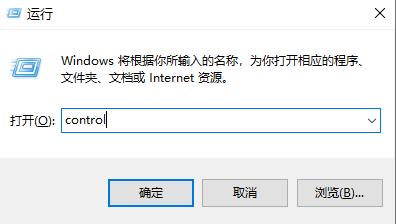
2. [ユーザー アカウント] をクリックします。
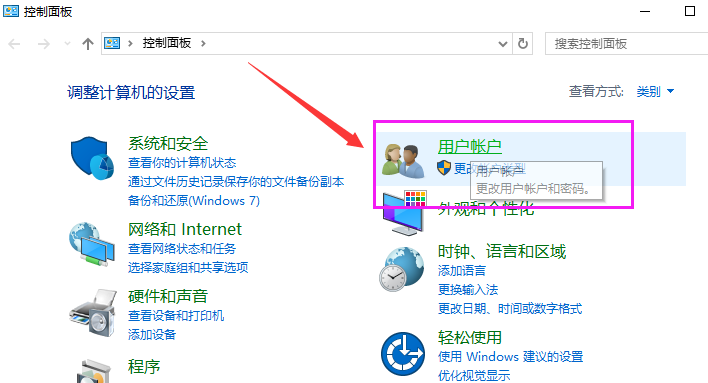
3. アカウントの種類を変更する場合に選択します。
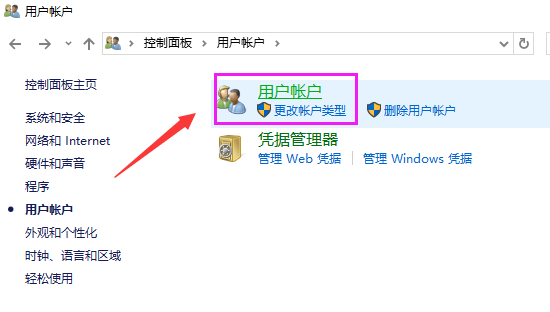
4. アカウント名を変更する場合に選択します。
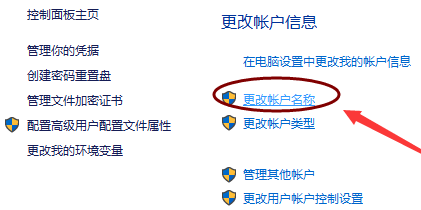
5. 希望のユーザー名を入力し、[名前の変更] ボタンをクリックします。
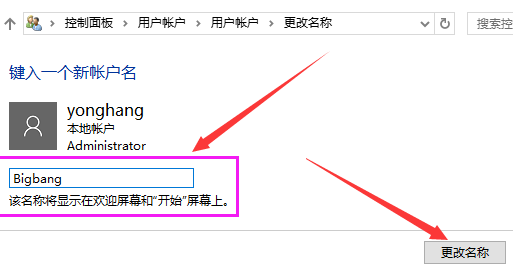
以上がwin10システムのユーザー名を変更する方法を教えますの詳細内容です。詳細については、PHP 中国語 Web サイトの他の関連記事を参照してください。